(ホントは74HC、CMOSなんだけど…)
[第750回]
●Firefoxのインストール
前回は、Internet ExplorerとOperaを比較し、それに対してFirefoxはどうなのか、という点についての説明を次回(つまり今回)いたします、というところで終わりました。
しかし、やはりお話の順序として、まずはFirefoxのインストールから入りたいと思います。
Firefoxは2011.3.15時点では、バージョン3.6.15が最新版です。
Firefoxをインストールするために、Firefox Setup 3.6.15.exeを実行します。
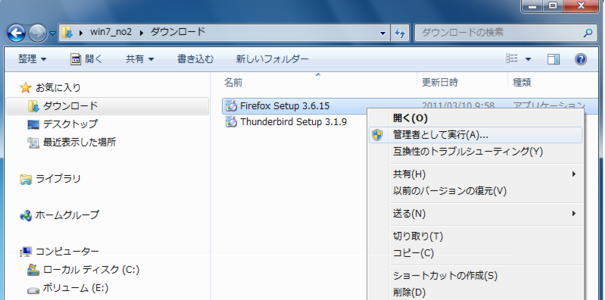
Firefox Setup 3.6.15を右クリックして、開くメニューの「管理者として実行」をクリックします。
「次のプログラムにこのコンピュータへの変更を許可しますか?」と表示されるので「はい」をクリックします。
Mozilla Firefoxのセットアップが開始されます。
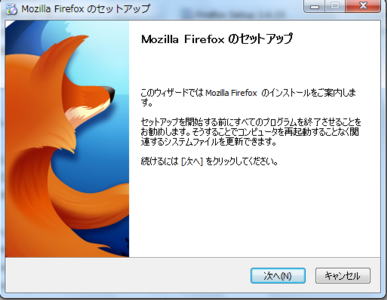
「次へ」をクリックします。
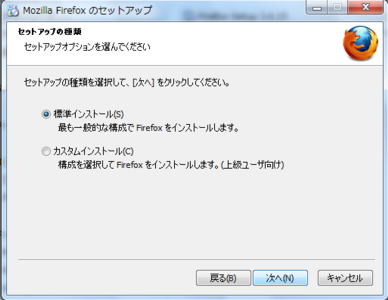
「標準インストール」を選択して「次へ」をクリックします。
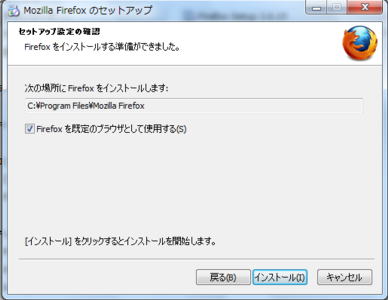
「インストール」をクリックします。
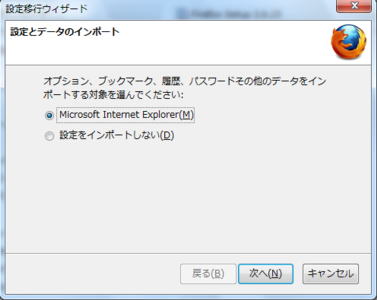
「次へ」をクリックします。
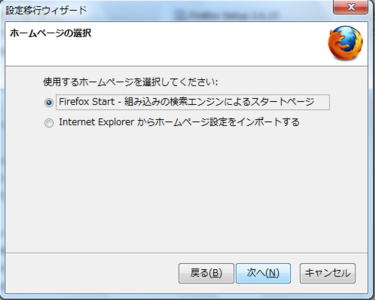
「次へ」をクリックします。
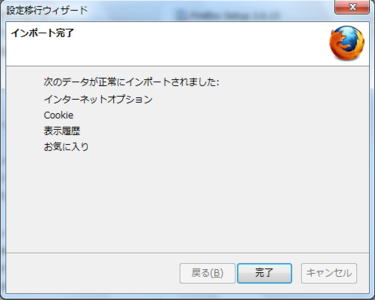
「完了」をクリックします。
すぐにFirefoxを使うことができます。
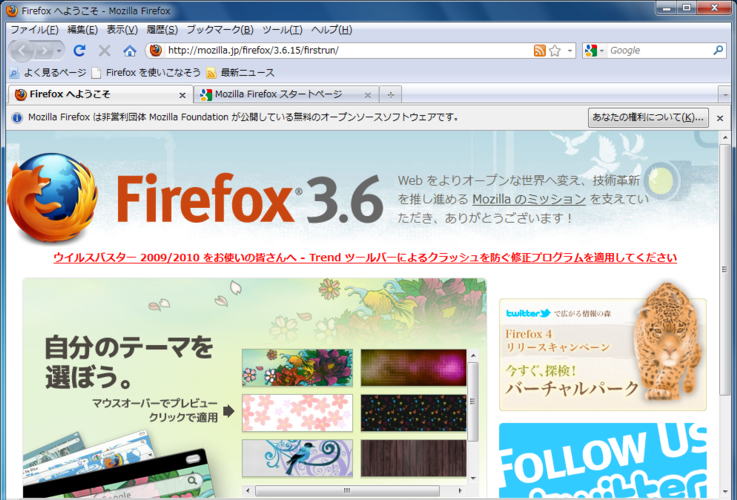
●タブの扱い方
Firefoxはタブブラウザです。
今開いているタブの右にある+マークをクリックすると新しいタブが開きます。
そのタブを閉じたいときは、タブのxマークをクリックします。
Firefoxを終了するときは、画面右上の[×]をクリックします。
すると下のように表示されます。
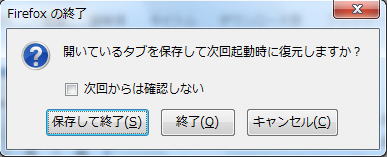
「保存して終了」をクリックすると、次回Firefoxを起動したときに、最後に開いていたタブの状態が再現されます。
「次回からは確認しない」にチェックを入れると、そのときに「保存して終了」と「終了」のどちらをクリックして終了したかによって、次回からの起動時に復元するかしないかが決定されますが、以後は終了時にこの画面は表示されなくなります。
●次回からも確認したいと思った場合には
いつも「保存して終了」をクリックして終了するのも面倒なので、そういうときは「次回からは確認しない」にチェックを入れてから、「保存して終了」をクリックします。
しかし人間は気まぐれなものですから、ときには設定を変えたい、と思うことがあるかもしれません。
もう一度、「次回から確認する」ようにしたい場合にはどうすればよいでしょう。
「Firefoxのトラブルシューティング」にその答えがありました(トラブルではありませんけれど)。
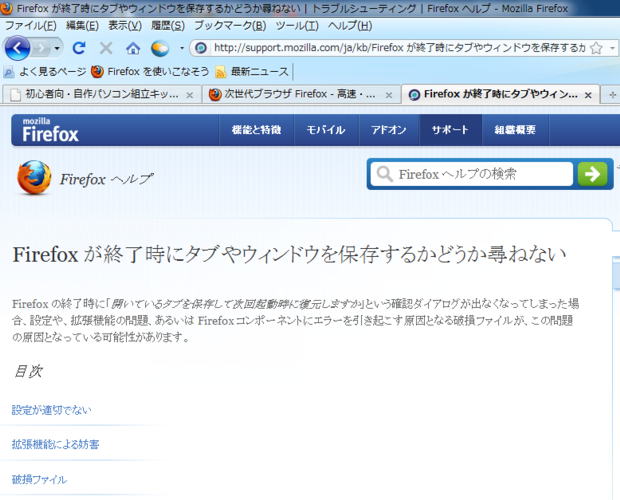
ここの「設定が適切でない」に、再び表示をさせる方法が書いてありました。
「ツール」をクリックして開くメニューの「オプション」をクリックします。
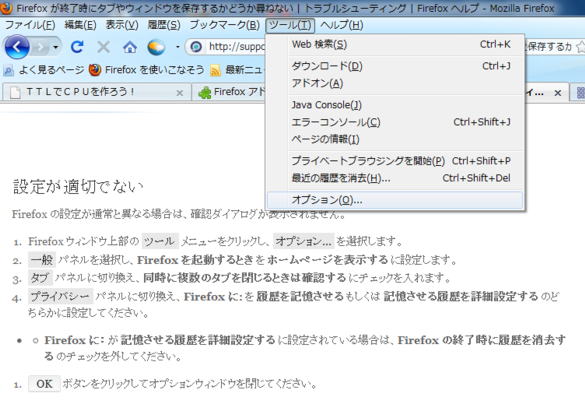
「一般」を選択し、「Firefox を起動するとき」を「ホームページを表示する」に設定します。
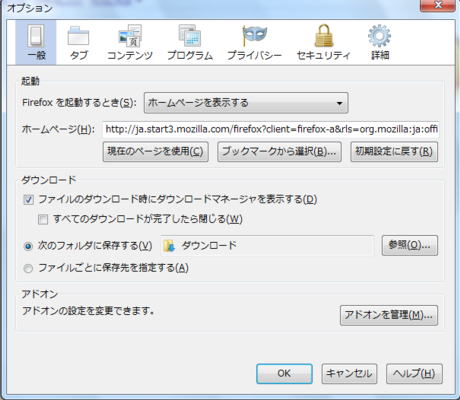
つぎに「タブ」を選択し、「同時に複数のタブを閉じるときは確認する」にチェックを入れます。
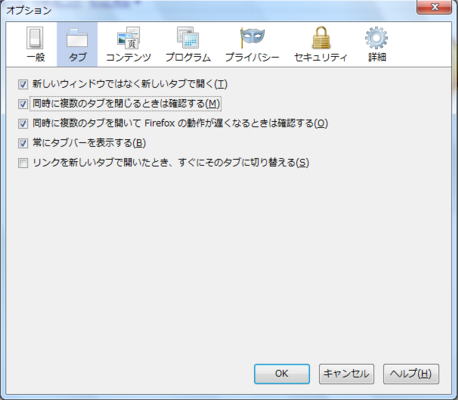
「プライバシー」を選択し、「Firefox に」を「履歴を記憶させる」 に設定します。
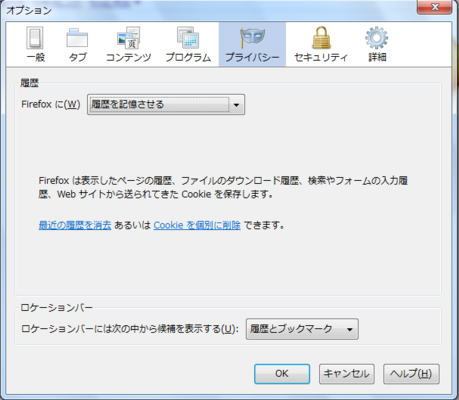
「OK」をクリックします。
これで再びFirefoxを終了するときに、次回起動時にタブの状態を復元するかどうかを尋ねる表示が開くようになります。
このような仕様を面倒だと感じるかどうかは、使う方の考え方によると思いますが、私はInternet Explorerに比べて、使う人の好みや使い勝手をより尊重しているように思います。
次回ももう少しFirefoxについて説明をいたします。
2011.3.15upload
前へ
次へ
ホームページトップへ戻る